주로 비즈니스 관계에서 계약서를 주고받거나 학교나 학원에서 교육자료를 배포 받을 경우, 문서 원본을 받는 것이 일반적입니다. 하지만 문서의 휴대성이나 안정도, 보안성 측면에서 원본 문서는 가급적이면 스캔을 하여 PDF로 변환하는 것이 효율적입니다. 스캔한 문서를 PDF로 변환하면 문서를 따로 휴대할 필요가 없으며 PDF에 암호를 걸어 보안을 할 수 있습니다. 또한 문서 공유 역시 이메일이나 공유 플랫폼을 이용하여 원클릭으로 가능한 장점을 지니고 있습니다. 오늘은 스캔한 문서를 PDF로 변환하는 전문 프로그램인 PDF엘리먼트PDFelement 프로그램을 통해 PDF로 변환하는 방법을 알아보도록 하겠습니다. 또한 시중에서 많이 사용되는 유사 프로그램들을 소개 드리도록 하겠습니다.
Part1.PDF엘리먼트로 스캔한 문서를 PDF로 변환
스캔한 문서를 PDF 변환하기 위한 최적의 프로그램은 바로 Wondershare PDF엘리먼트 프로그램입니다. 직관적인 인터페이스를 통해 초보자도 쉽게 사용할 수 있도록 프로그램을 구성했을 뿐만 아니라 OCR을 기본으로 한 스캔을 통해 PDF 원본 파일의 이미지, 텍스트를 100%에 가깝게 편집 가능하도록 구현해 낼 수 있습니다. 스캔을 완료한 PDF 파일의 문서 편집 기능, 텍스트 추가 기능, 서명 기능, 워터마크 삽입 등 여러가지 편집기능 역시 누릴 수 있습니다.
지금부터 PDF엘리먼트PDFelement 프로그램을 이용하여 스캔한 문서를 PDF로 변환하는 방법에대해 소개드리도록 하겠습니다. 우선 링크를 통해 PDF엘리먼트 프로그램을 다운로드 받도록 합니다. 설치를 완료한 뒤 프로그램을 실행합니다.
1단계: 스캔한 문서를 PDF엘리먼트로 불러옵니다. 파일 열기 버튼을 클릭하여 파일을 직접 불러오거나 불러올 파일을 드래그 하여 드랍 합니다.
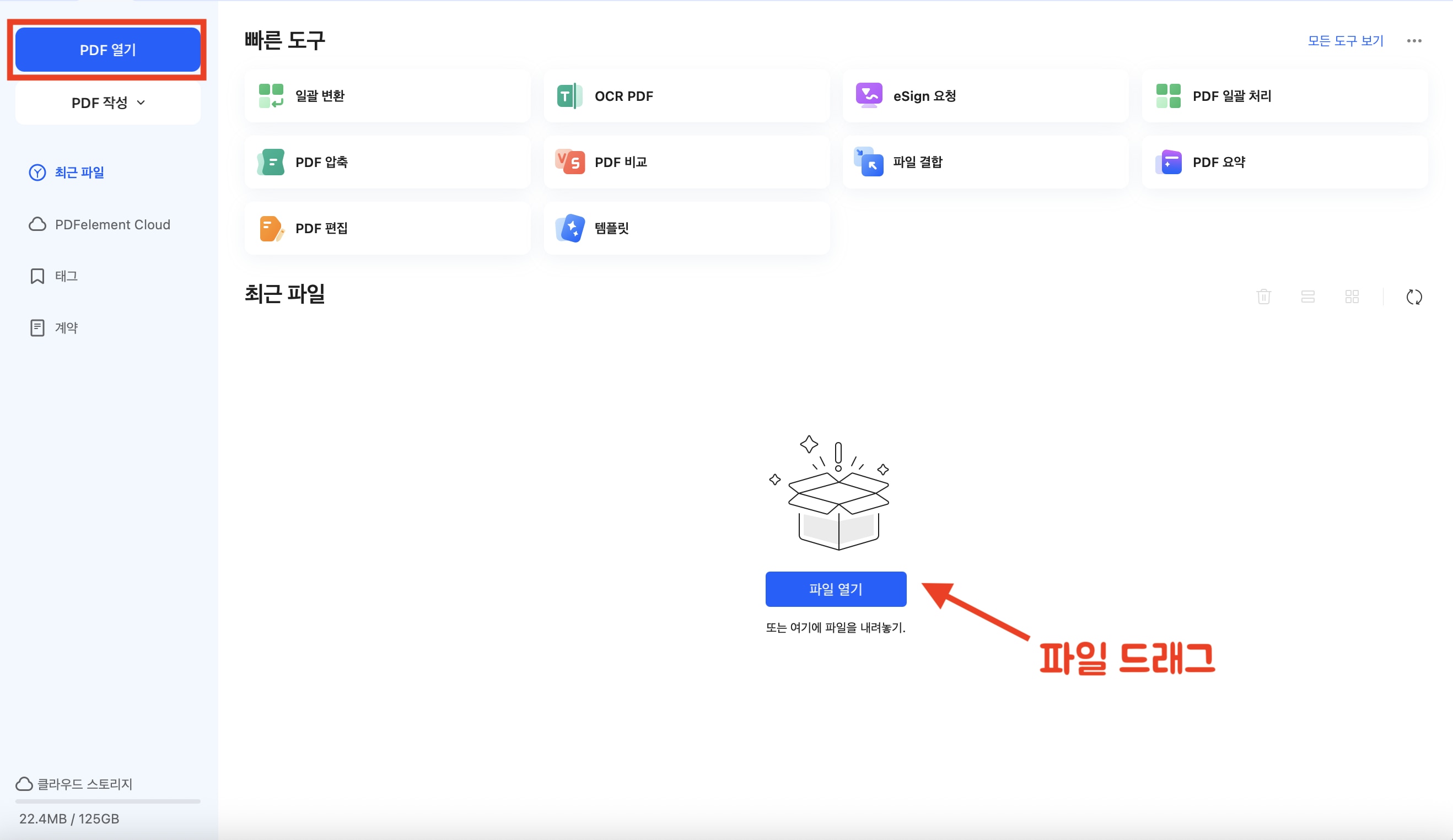
2단계: 스캔한 문서를 PDF로 변환합니다. 자체 기능인 OCR기능을 활용하면 PDF엘리먼트이 자동으로 스캔한 PDF파일을 인식합니다. OCR 버튼을 클릭하면 PDF 문서의 이미지와 텍스트를 인식하기 시작합니다.
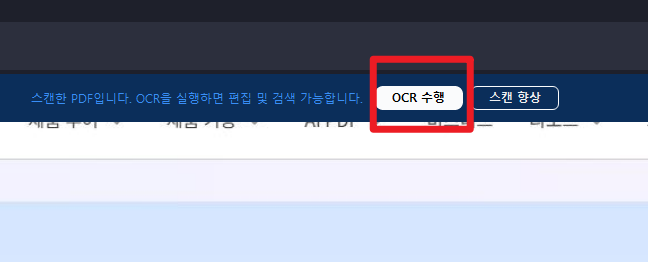
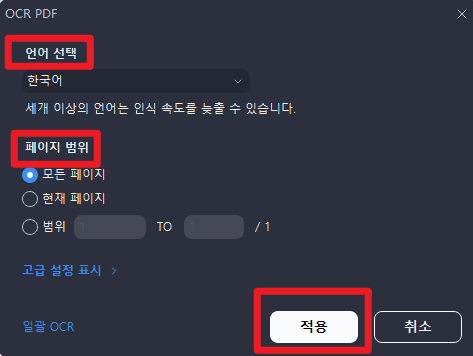
3단계: 스캔한 PDF 문서를 편집합니다. 도구 탭의 편집을 클릭한 뒤 필요한 도구 기능을 사용합니다. 편집 기능에는 이미지 추가, 텍스트 추가, 파일 첨부, 자르기, 문서 병합, 배경화면 편집, 문서 페이지 번호 매기기 등이 가능합니다.
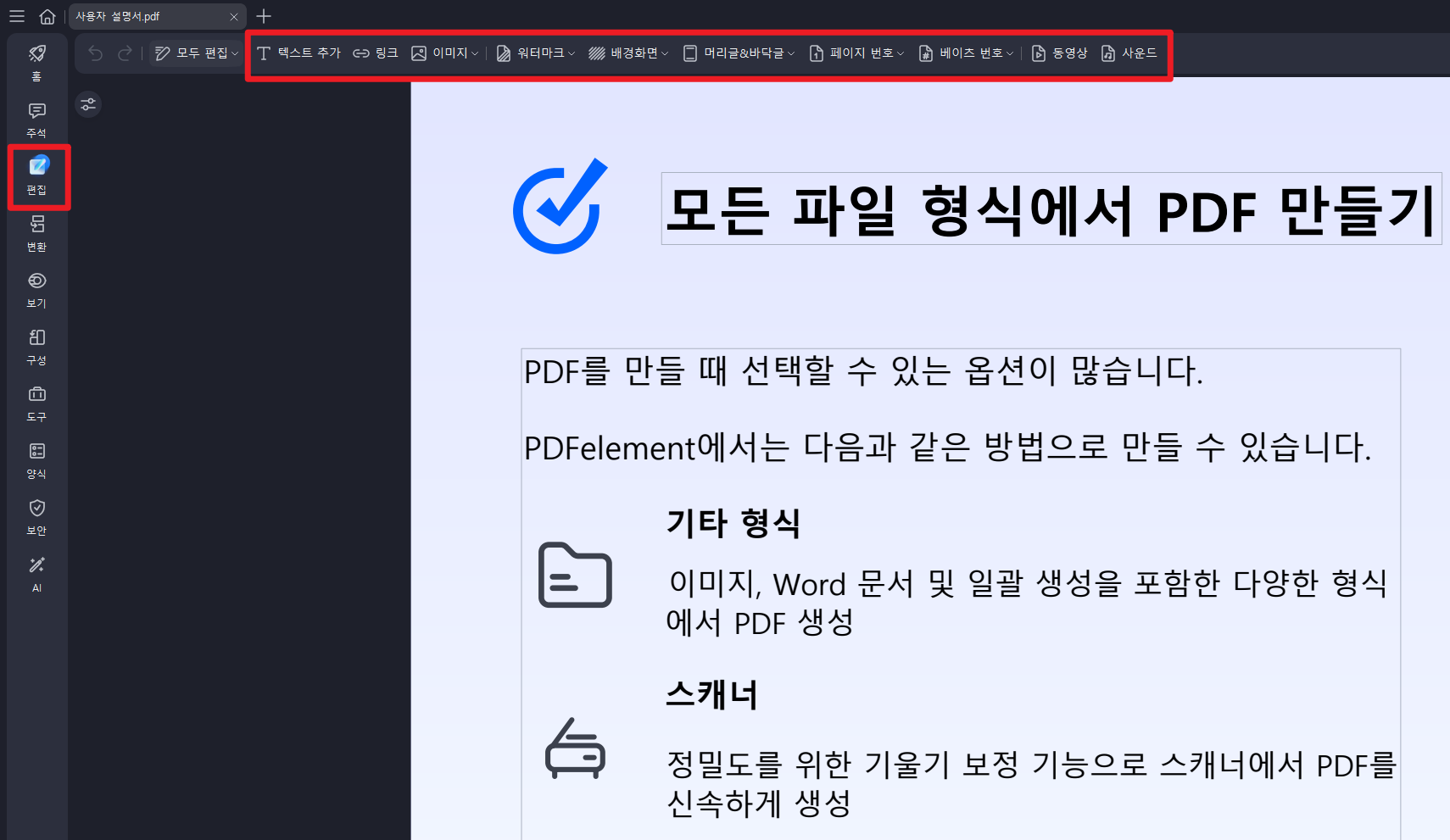
4단계: 변경한 내용을 확인한 뒤 저장하도록 합니다. 상단 메뉴 표시 줄의 파일을 클릭한 뒤 저장을 하도록 합니다. PDF엘리먼트는 텍스트와 이미지, 숫자를 빠르게 인식하고 문서의 레이아웃을 그대로 인식하는 장점을 가진 프로그램입니다.
👉 이제 PDF엘리먼트 온라인(Online) 버전에서 PDF를 손쉽게 편집할 수 있습니다. 별도의 설치 없이 웹에서 바로 이용해 보세요!
Part2. 기타 PDF 변환 프로그램 추천
PDF엘리먼트 프로그램 이외에도 시중엔 다양한 PDF 편집 프로그램들이 출시되어 있습니다. 프로그램을 구성하고 있는 기능과 인터페이스 역시 각양 각색입니다. 지금부턴 한국에서 자주 쓰이는 PDF변환 프로그램을 몇 개 소개 드릴 테니 참고하시기 바랍니다.
1. 이지PDF 에디터
이지 PDF 에디터는 PDF 전자 문서의 생성, 열람, 변환, 편집, 활용, 보관, 보안의 기능을 통합적으로 제공합니다. 한국 전용 프로그램인 아래아한글 전용 폰트를 지원하는 장점이 있습니다. 개인용은 무료로 제공되지만 기업용은 30일동안 체험판이 제공되며 이후로는 유료 결제를 해야 합니다.
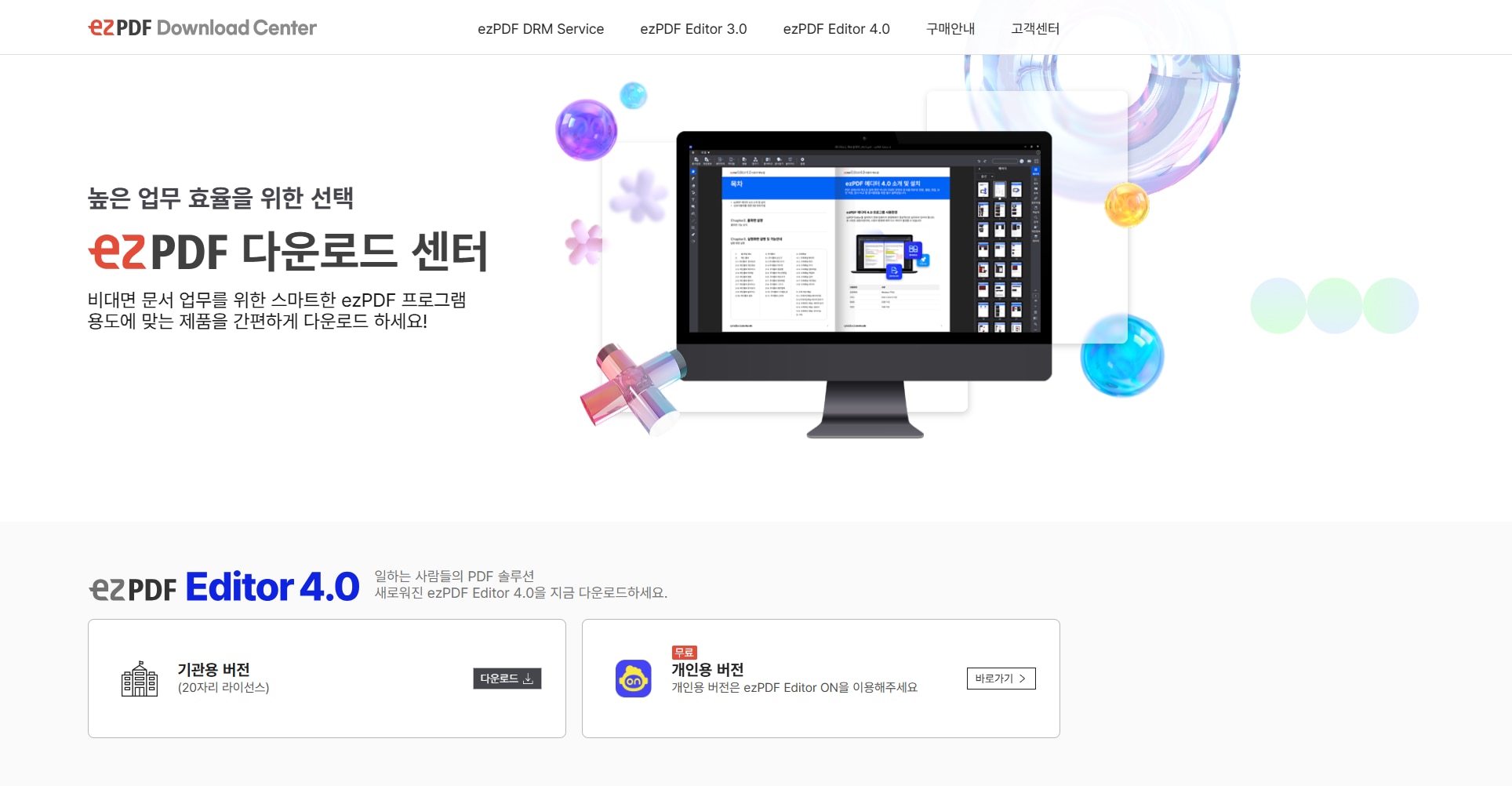
2. 알PDF
많이 쓰이는 PDF 편집 프로그램 중 하나입니다. PDF 문서 생성, 편집, 검토 등이 가능합니다. 또한 한글, MS오피스의 형식으로 PDF 문서를 변환할 수 있으며 잘 구성된 단축키들로 문서 작업 시간을 효과적으로 줄일 수 있습니다. 또한 작성한 문서를 구글드라이브, 드랍 박스, 에버 노트, 이메일에 프로그램을 통해 직접 공유할 수 있으며 PDF 양식 편집 기능도 지원합니다.
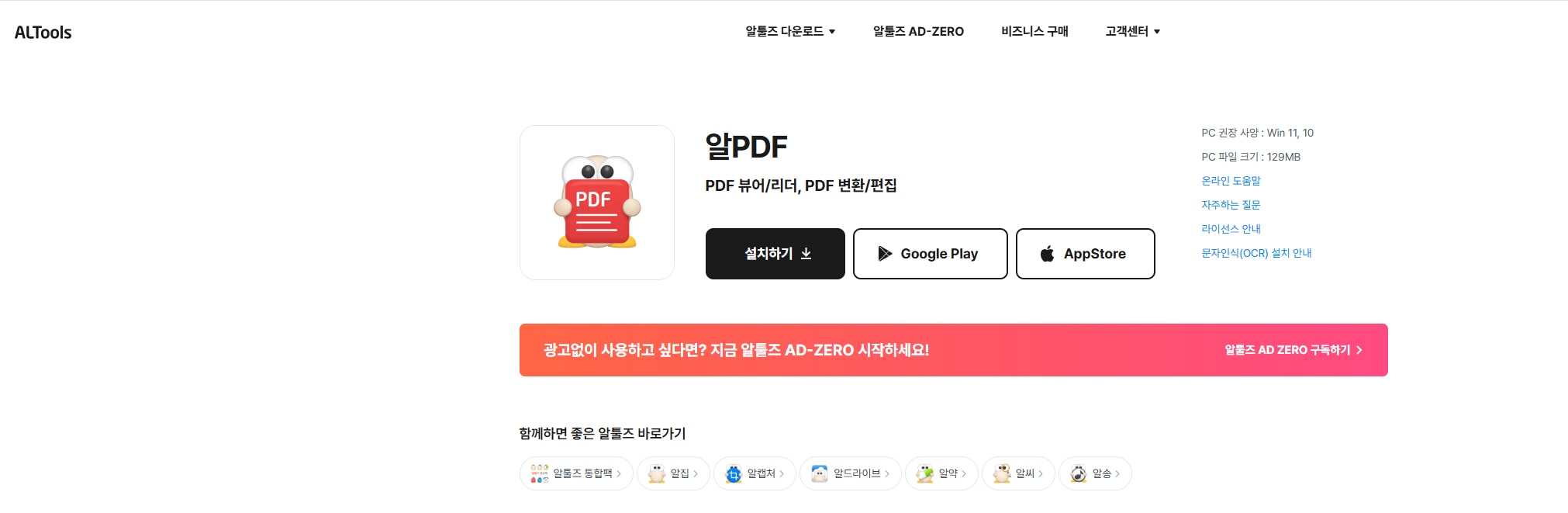
3. NESPDF
쉽고 간편하게 PDF를 생성하고 편집하는 프로그램입니다. 부가적으로는 PDF의 변환 및 역변환, PDF 주석달기, OCR 기능을 통한 스캔 후 텍스트 이미지화 기능 제공, 파일 사이즈 줄이기, 압축을 통해 파일 용량 줄이기, 서명 및 문서 보안화 등의 기능을 제공합니다. 무료 체험판을 사용하여 한정된 기간 동안 무료로 사용이 가능하지만 이후엔 결제를 해야 사용이 가능합니다.
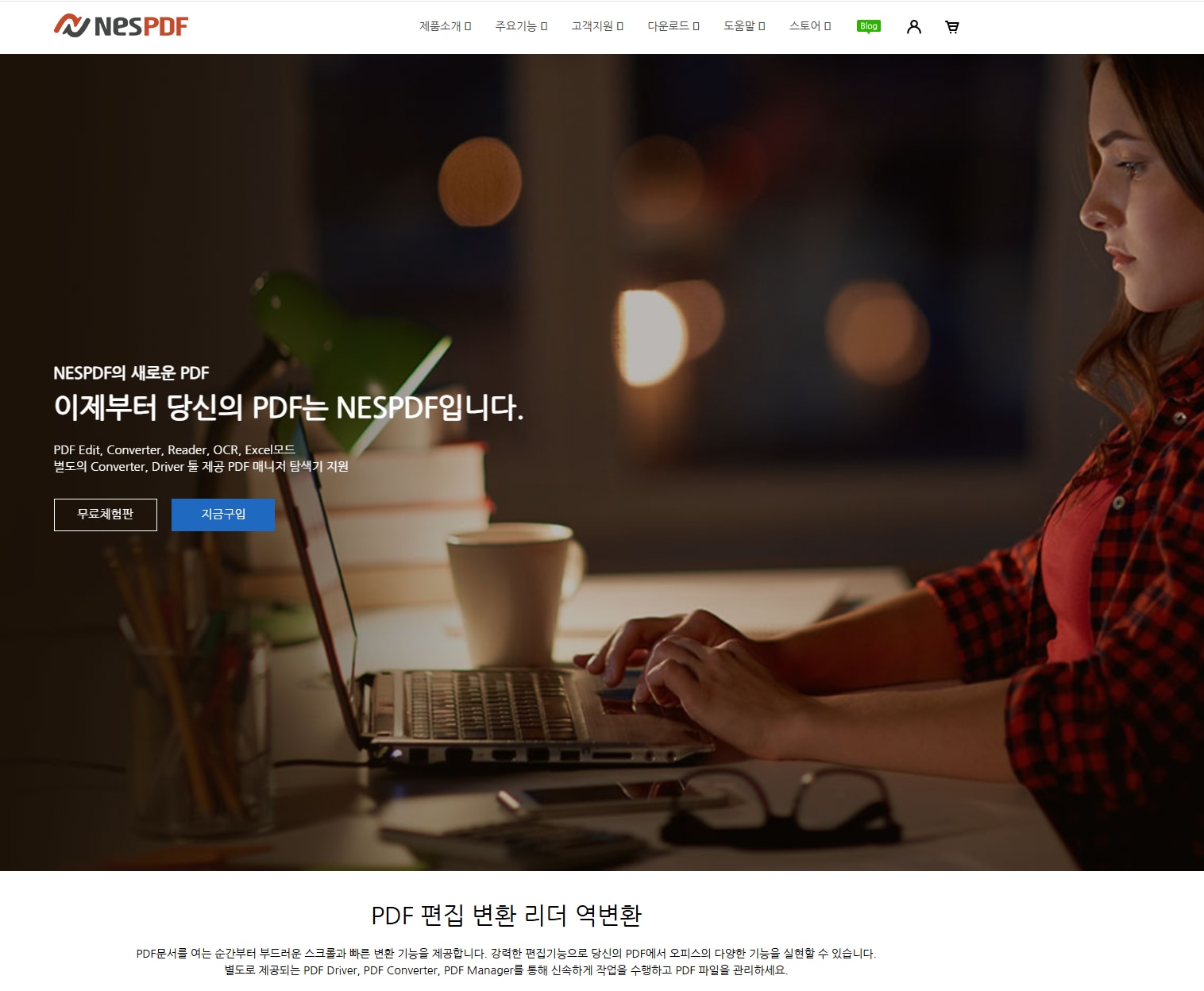
무료 체험하기 혹은 지금 바로 PDF엘리먼트 구매하기 !
무료 체험하기 혹은 지금 바로 PDF엘리먼트 구매하기
지금 바로 PDF엘리먼트 구매하기 !
지금 바로 PDF엘리먼트 구매하기 !
Elise Williams
chief Editor